Cum de a crea imagini GIF animat
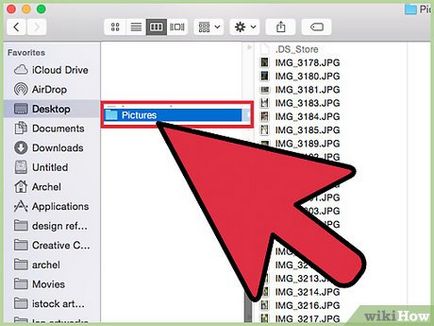
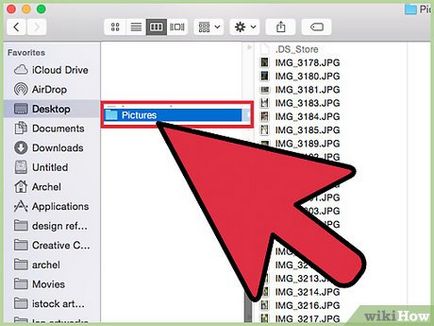
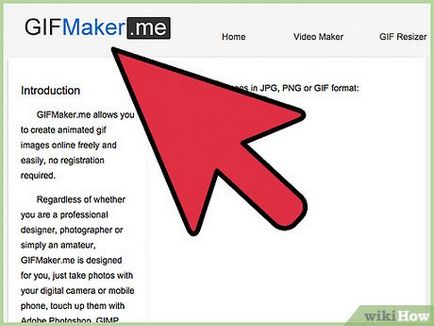
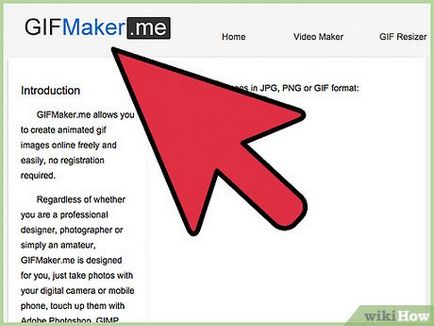
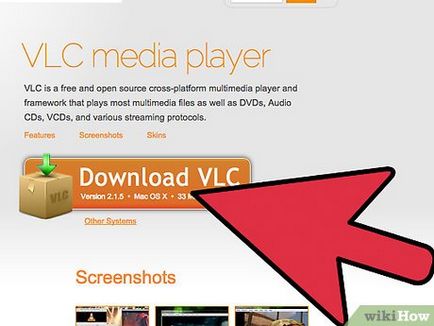
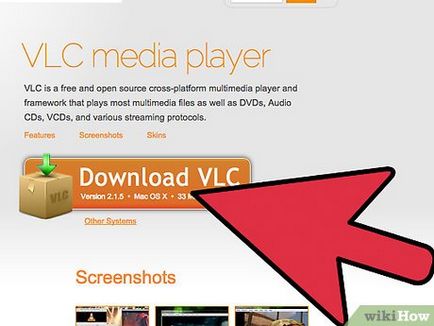
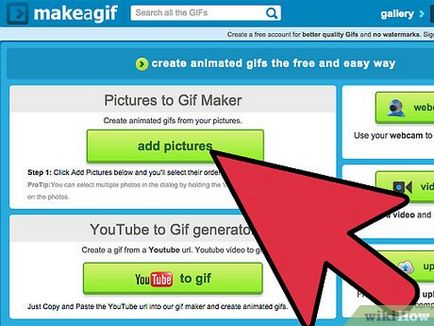
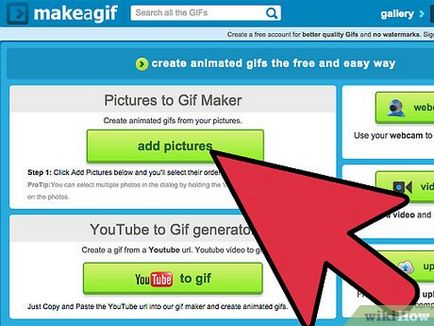
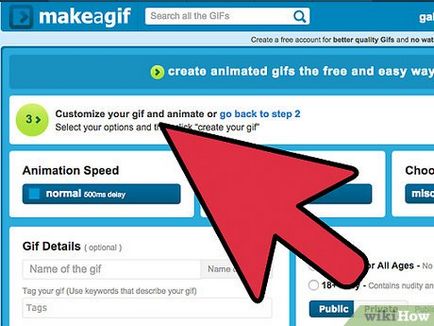
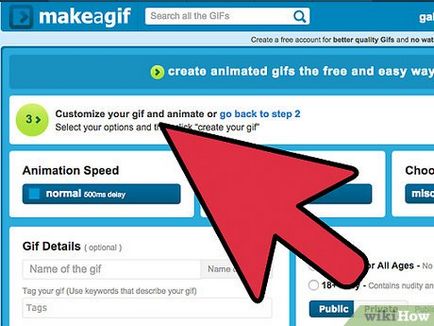
Instrumentele online, de obicei, vă permit să schimbați ordinea imaginilor (dacă le-ați descărcat în ordine greșită). Puteți adăuga, de asemenea, text, modificați dimensiunea imaginii și setați viteza de animație.
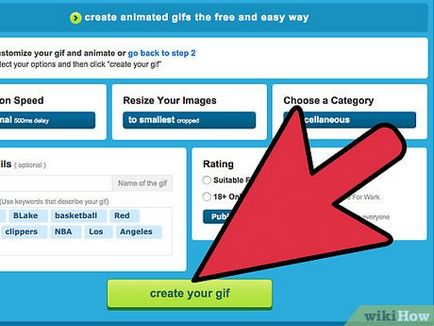
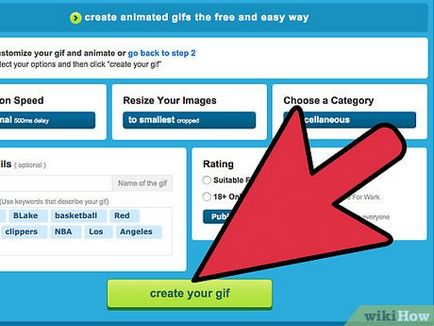
Pentru a crea un fișier GIF animat, faceți clic pe "Create GIF", "Start acum" sau pe butonul similar. După crearea unei liste de opțiuni apare, inclusiv link-uri pentru a trimite animații la forumuri pentru download sale sau inserați în pagina dvs. web.
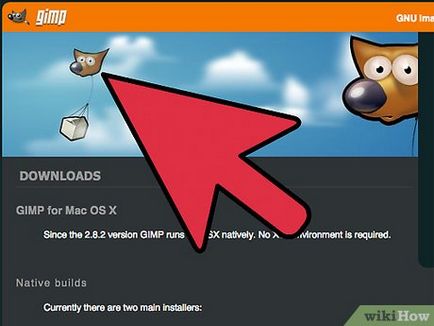
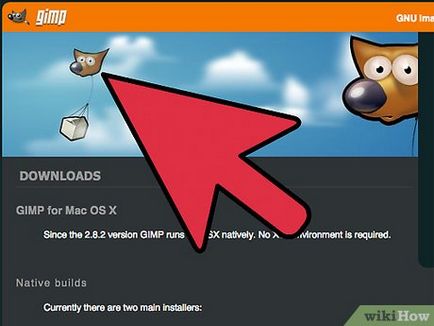
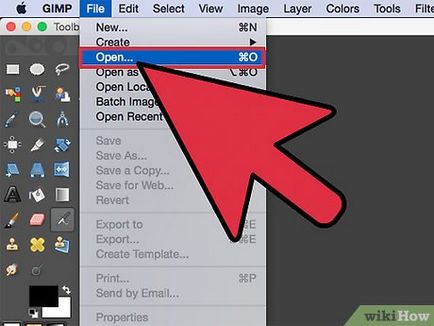
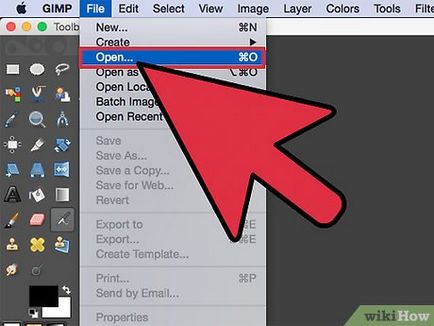
- Dacă utilizați o imagine cu mai multe straturi, faceți clic pe „Image“ - „imagine Align“ pentru a îmbina toate straturile într-un singur strat. [1]
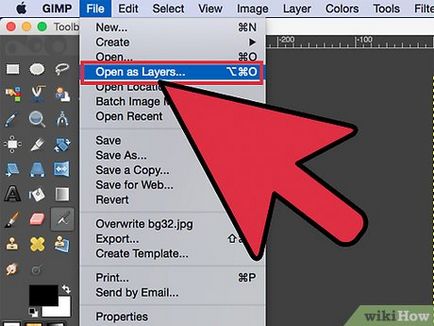
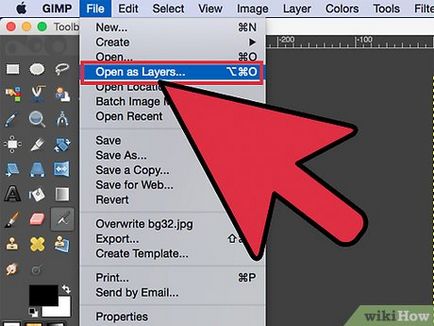
- Fiecare strat este un cadru de animație GIF. Imaginea la sfârșitul listei va fi primul (și așa mai departe în sus pe listă). Pentru a schimba ordinea de afișare a imaginilor și a schimba pozițiile lor în lista de imagini.
- Toate imaginile trebuie să fie de aceeași dimensiune; Imaginile de dimensiuni mari vor fi trunchiate la salvarea de animație GIF.
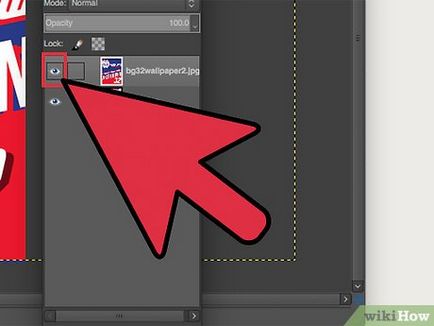
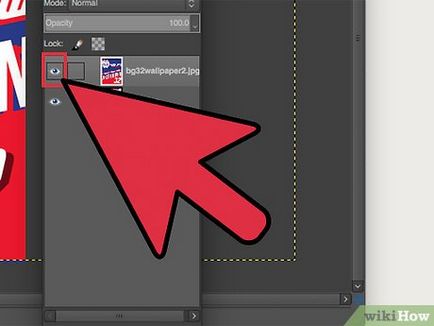
- Dați clic pe pictograma ochi de lângă stratul să-l ascundă. Dați clic pe aceeași pictogramă pentru a afișa stratul.
- Sau evidențiați strat și setați nivelul de opacitate (la fereastra de sus „straturi“). opacitate scăzută face stratul mai transparent. Acest lucru este util dacă doriți să adăugați text sau alte programe de completare în câteva cadre.
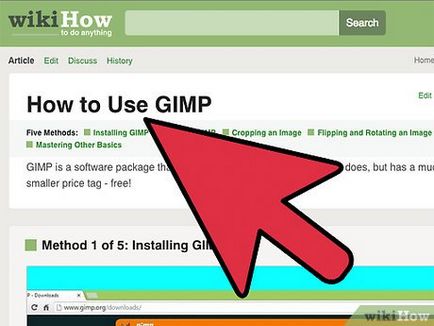
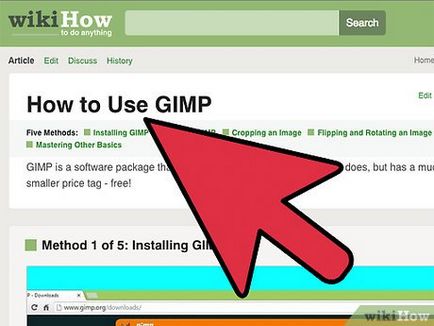
- În „Toolbox“ (stânga), selectați „Zoom“ instrument pentru a redimensiona imaginea. Asigurați-vă toate straturile de aceeași mărime.
- În „Toolbox“ (stânga), selectați instrumentul „Text“ pentru a adăuga text. Introduceți textul și utilizați bara de instrumente pop-up pentru a specifica dimensiunea, tipul și culoarea fontului. Când ați terminat, faceți clic pe „Layer“ - „Merge“ pentru a combina stratul de text cu stratul de sub acesta.
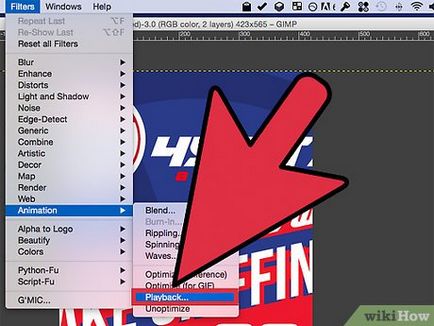
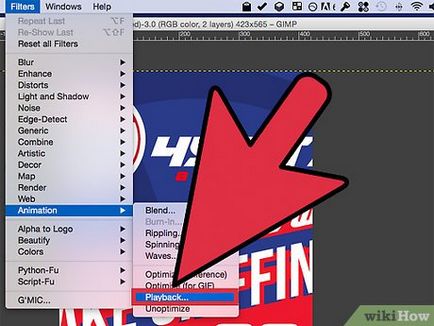
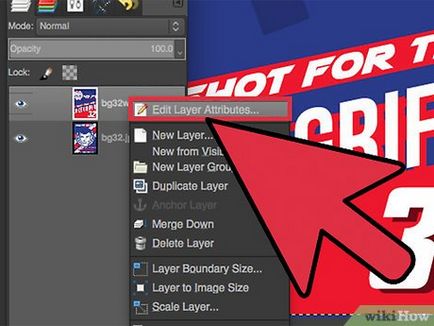
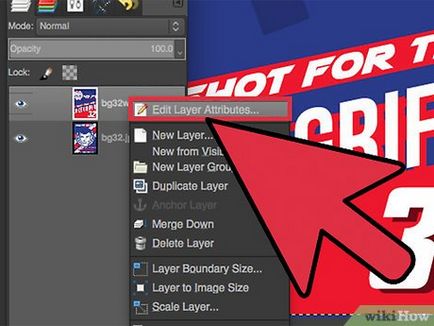
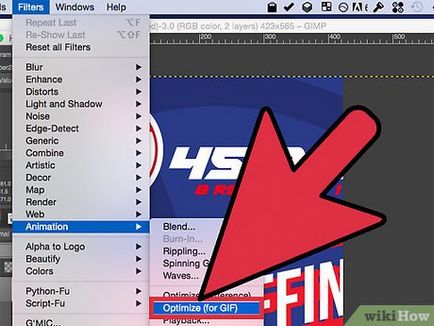
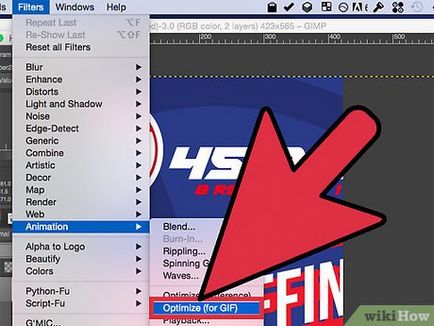
- Înainte de a optimiza fiecare cadru al animației este încărcat complet. După optimizarea de încărcare numai schimbarea imaginii. [3]
- Puteți sări peste acest pas și pentru a optimiza animația atunci când exporturile sale.
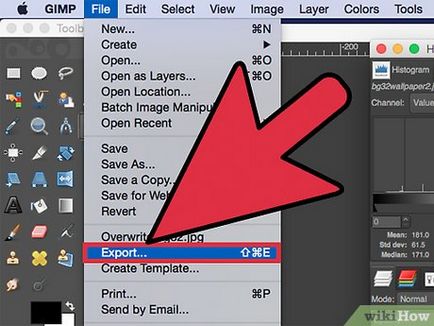
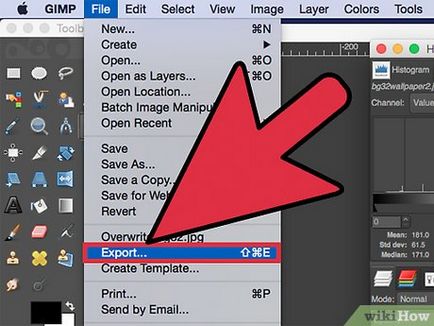
animații de export în format GIF. Pentru a face acest lucru, faceți clic pe „File“ - „Export ca“. faceți clic pe „Selectați un tip de fișier“ în partea de jos a ferestrei care se deschide - «GIF». Apoi faceți clic pe „Export“.
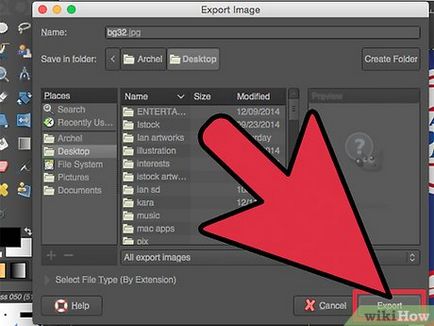
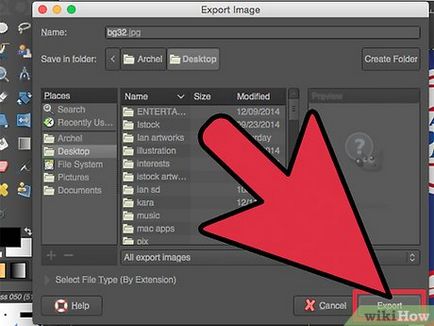
- Debifați „Buclă“ dacă doriți să joace animația doar o singură dată.
- Dacă nu specificați viteza de animație, o fac acum. Implicit, viteza de animație este setat la 100 ms sau 10 cadre pe secundă. Reducerea această valoare pentru a accelera de animație (și vice-versa).
- Dacă nu ați optimizat de animație, găsiți opțiunea „Remove Frame“ și selectați „straturi la comun (combinat).“
Regulamentul
- Versiunile mai vechi ale Adobe Photoshop include un program de Adobe ImageReady. Dacă o ai, face fiecare fotografie individual în Photoshop, și apoi utilizați Adobe ImageReady, pentru a crea o animație așa cum este descris mai sus (în același mod).
- GIMP are mai multe efecte de animație din meniul „Filtre“ și „Animație“. Aceste efecte sunt inserate între cadrele, cum ar fi ondulații.
- Pentru a avea acces la efecte suplimentare plug-in instalat Gimp Animation Plugin (GAP), și citiți instrucțiunile. GAP nu funcționează în versiunile pe 64 de biți ale GIMP 2.8, astfel încât poate fi necesar să descărcați GIMP 2.6.
Regula de avertizare
- Dimensiunea unui fișier GIF animat poate fi atât de mare încât se va încărca lent (de exemplu, o pagină web). Utilizați mai puține culori sau puteți insera imagini neclare pentru a reduce dimensiunea de animație. [4]
articole suplimentare
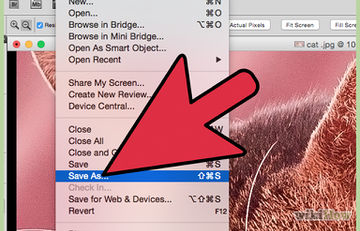
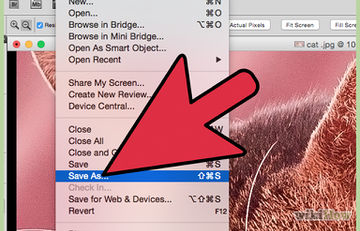
Cum de a îmbunătăți calitatea format jpg imagine
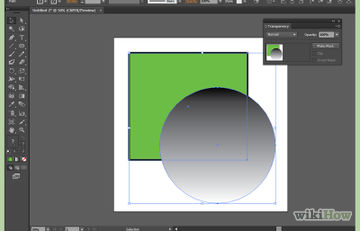
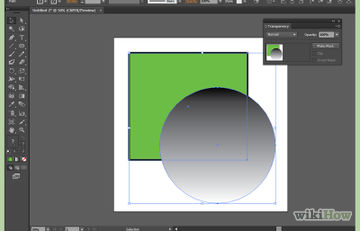
Cum să decupați o imagine în Illustrator
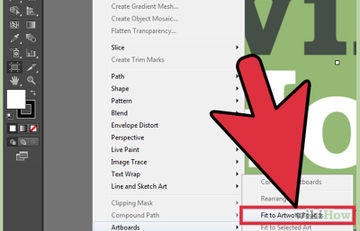
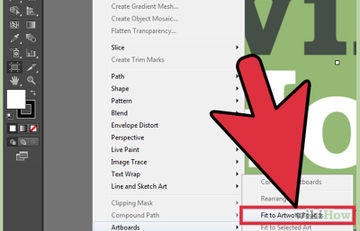
Cum de a schimba dimensiunea panza în Adobe Illustrator


Cum de a crea un fundal în Photoshop
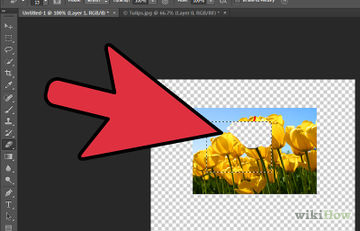
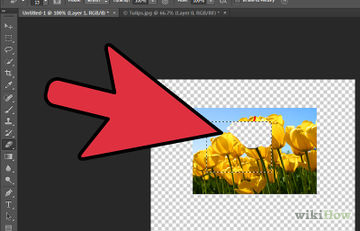
Cum se adaugă transparență în Photoshop
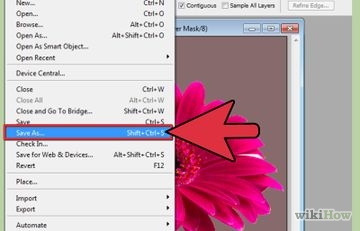
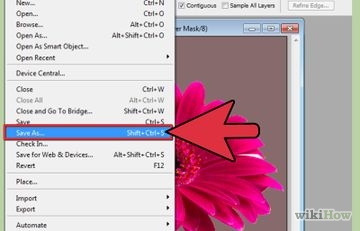
Cum se schimba culoarea de fundal în Photoshop
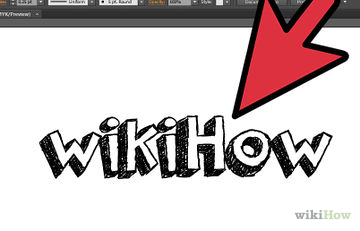
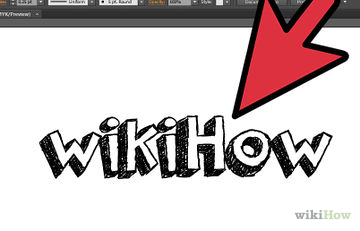
Cum de a adăuga fonturi în Illustrator
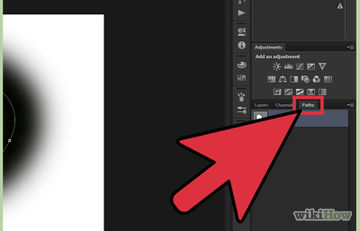
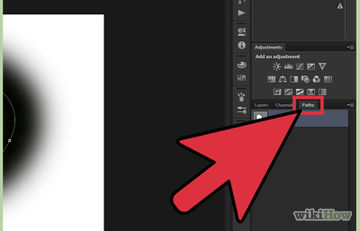
Cum de a desena o linie curbă în Photoshop


Cum de a inversa culorile în Photoshop
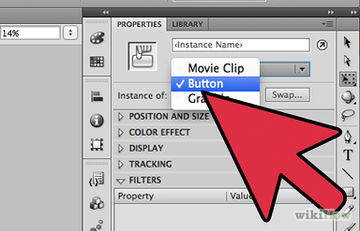
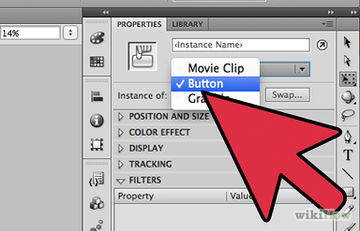
Cum de a crea o animatie flash